Éget a diavetítés powerpoint - 2018, illetve 2018 for Mac - powerpoint for mac
A kezdéshez nyissa meg a kívánt bemutatót, majd kattintson a Diavetítés lapot.
Tanács. Ha az előadás egy csomó diák, akkor kényelmesebb lehet használni a Slide Sorter kilátás. Mozgatni, kattintson a Nézet menü Dia válogató.
Íme néhány pontot, amit meg kell figyelni, hogy a felvétel elkezdése előtt.
Ha szeretné felvenni a bemutatása csak egy része a dia, kövesse ezeket a lépéseket, mielőtt elkezdené.
Válassza diák, amelyek nem szükséges feltüntetni a bemutató, majd kattintson az Elrejtés Slide.
Válassza ki az önkényes kijelző> Random slideshow> + (összeadás).
Az idő beállítása gombot, beállíthatja az időt a diavetítés, anélkül, hogy a beszéd és a gesztusok a támogatás a már rögzített.
Ellenőrizze, hogy a mikrofon van-e beállítva. Mac-en, válassza a System Preferences> Hang lehetőséget.
Nyomtassa ki ezt a listát a gyorsbillentyűket használhatja felvétel közben.
A felvétel elindításához kövesse az alábbi lépéseket.
Nyissa meg a Diavetítés lapot. válassza ki a kívánt diát a felvétel elindításához, majd kattintson a Record Slide Show.
Felvétel közben kattintson, tartsa lenyomva a CTRL billentyűt, hogy hozzáférjen a parancsok írás, amely segítségével navigálhat a diák, megváltoztatni a megjelenését a kurzor, dob és blackout fehérített képernyőn.
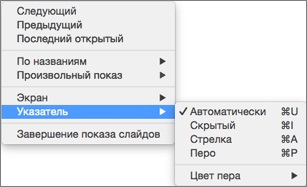
A felvétel leállításához kattintson End Show.
A Mentés párbeszédpanelen. Kattintson az Igen gombra. menteni a felvételt, vagy sem. Ha azt szeretnénk, hogy éget a diavetítés újra.
Ha menti a korábbi bejegyzés felülíródik. Ha a felvenni kívánt további diavetítés azonos diasorozatot mentse a bemutatót fájlt más néven.
Miután befejezte a felvételt, és készen áll, hogy A bemutató a többi felhasználó, kattintson a Diavetítés beállításai és válassza ki a lehetőségeket a legjobban megfelel az Ön közönséget.
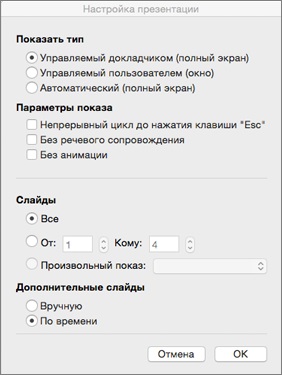
Diavetítés megjelenítése teljes képernyős módban, vagy egy ablakban.
Paraméterek megjelenítésére letiltása narráció és átmenetek.
Diák Select a diavetítő megjelenítéséhez önkényes vagy variáns. Ha már beállította.
Diaátmenet beállítása a diavetítés, hogy a dia lehet kézzel mozgatni.
Ahhoz, hogy ezt a feladatot, a számítógép fel kell szerelni a hangkártya, mikrofon és hangszóró. Győződjön meg arról, hogy nem fut más alkalmazások, amelyek egy mikrofon segítségével, mint például a beszédfelismerés.
Amikor a felvétel egy slide show ideje, és megmentette a kezdő időpontját, időtartamát, animációs hatások és a megrendelés működésük az állapotot. Ha szükséges, állítsa be a diavetítés időt ki lehet kapcsolni.
Ha elment egy előadás, mint a film hang támogatás elvész.
A navigációs ablakban kattintson a diát, amelyhez hozzá szeretné kezdeni fut.
A választás a navigációs ablakban diák
A Nézet menü Normál.
A tetején a navigációs ablakban kattintson a Diák fülre, majd kattintson egy diára. Attól függően, hogy a szélessége a navigációs ablaktábla megjeleníti a lapok és az ikonok, vagy Diák és szerkezetét.
A Slide Show fülön Eszközök referens Record parancsra Slide Show.
A felvétel automatikusan elindul, amint átvált a hangszóró mód. Ha szükséges, a rögzítés szüneteltetése és újraindítása. Tegye az alábbiak egyikét :.